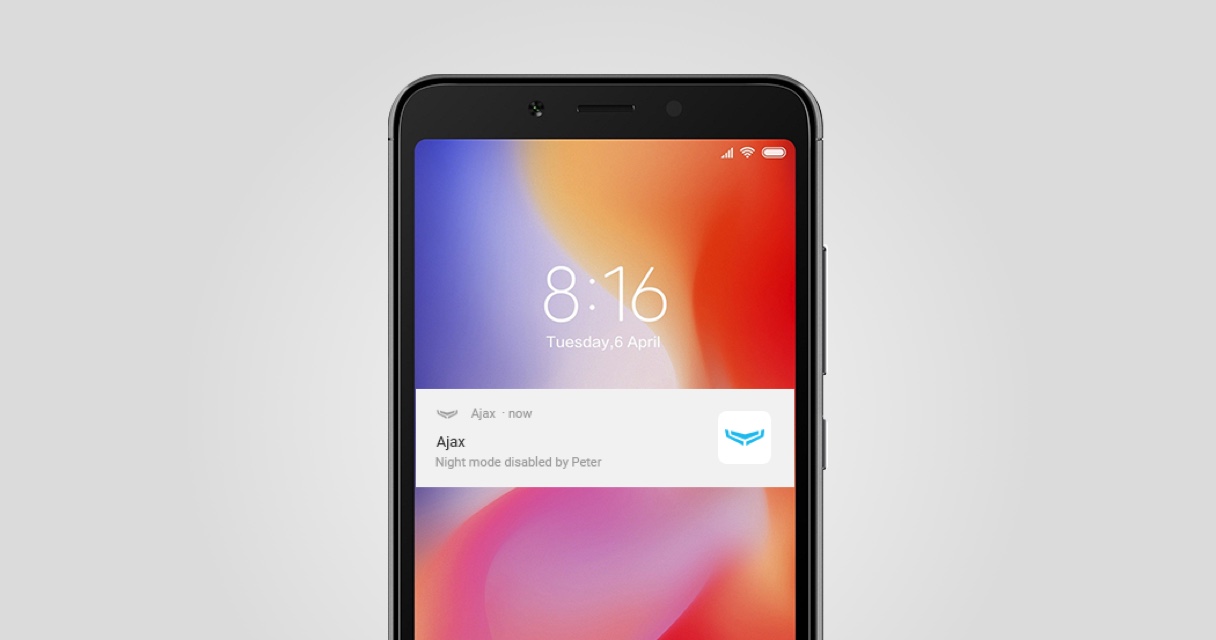Un sistema Ajax utilizza diversi tipi di notifica per informare gli utenti:
- Allarmi: inviati in caso di intrusione, attivazione del pulsante antipanico, incendio, allagamento o perdita di connessione tra l’hub e il server Ajax Cloud.
- Rilevamento video: inviati quando i rilevatori della telecamera vengono attivati.
- Malfunzionamenti: vengono inviate quando un hub perde la comunicazione con il dispositivo o il server Ajax Cloud, la batteria del dispositivo o dell’hub è scarica o in caso di tentativi di sabotaggio (inibizione del segnale radio, mascheramento delle lenti del rilevatore di movimento esterno, attivazione del tamper antisabotaggio, ecc.).
- Modalità di sicurezza: vengono inviate quando la modalità di sicurezza viene modificata e la Modalità notturna viene attivata/disattivata.
- Eventi del sistema: vengono inviate quando il firmware dell’hub e del ripetitore viene aggiornato, quando viene aggiunto o eliminato un utente, ecc.
- Avvisi non della sicurezza: notifiche di temperatura, umidità, CO2, ecc.
- Dispositivi di automazione: vengono inviate quando i dispositivi di automazione Ajax sono attivati/disattivati.
- Eventi della serratura: vengono inviate quando una serratura intelligente viene bloccata/sbloccata.
- Suono del videocitofono: inviato quando il DoorBell viene premuto.
Il sistema di sicurezza Ajax comunica agli utenti ogni tipo di notifica utilizzando tre metodi: notifiche push, SMS e chiamate telefoniche.
Come funzionano le notifiche push Ajax
Una notifica push è un messaggio a comparsa sullo schermo di uno smartphone. Le app Ajax utilizzano il servizio Firebase Cloud Messaging di Google per inviare notifiche push.
Il sistema consente agli utenti di personalizzare le preferenze di notifica push degli allarmi per garantire che non si perdano eventi critici evitando avvisi inutili. L’accesso alle opzioni di configurazione dipende dai permessi dell’utente:
- Un amministratore o un PRO con diritti di configurazione del sistema può configurare le preferenze push per tutti gli utenti nello spazio corrente.
- Un utente senza diritti di configurazione del sistema può configurare solo le proprie preferenze di notifica push.
Canali di consegna delle notifiche push nel sistema operativo Android
Gli smartphone con Android 8.0 e versioni successive dispongono di diversi canali per inviare le notifiche push:
- Canale di allarme: utilizzato dalle app Ajax per fornire allarmi con priorità elevata, ma tenendo conto della modalità audio dello smartphone.
- Avvisi critici: utilizzati dall’app Ajax per fornire allarmi con suono indipendentemente dalla modalità audio dello smartphone. È possibile regolare il livello del volume degli Avvisi critici. Aprire l’app Ajax e andare su Impostazioni dell’app → Impostazioni di sistema → attivare gli Avvisi critici e impostare il livello del volume con un cursore. Il cursore del volume consente di verificare il volume del suono. Con l’impostazione del volume più bassa, lo smartphone notifica solo con un segnale di vibrazione.
- Smart home: utilizzato dalle app Ajax per fornire eventi causati da dispositivi di comfort e automazione. Il suono delle notifiche dipende dalla modalità audio dello smartphone.
- Malfunzionamenti: utilizzato per inviare notifiche sui malfunzionamenti dei dispositivi. Il suono delle notifiche dipende dalla modalità audio dello smartphone.
- Altro canale: assicura che le notifiche push funzionino correttamente se il sistema dispone di funzionalità integrate per il risparmio della batteria (modalità di risparmio energetico) o di restrizioni sulle operazioni in background. Il suono delle notifiche dipende dalla modalità audio dello smartphone.
- Sicurezza: utilizzato per inviare notifiche sull’attivazione del rilevatore, sulla ricezione delle foto, sullo stato di connettività dell’hub e su altri avvisi relativi alla protezione contro le intrusioni. Il suono delle notifiche dipende dalla modalità audio dello smartphone.
- Sessioni: utilizzato per inviare notifiche sulle sessioni utente registrate da altri dispositivi. Il suono delle notifiche dipende dalla modalità audio dello smartphone.
- Relativo al sistema: viene utilizzato per inviare notifiche sullo stato di aggiornamento del firmware, sull’aggiunta/rimozione di dispositivi o utenti e su altre modifiche alle impostazioni del sistema. Il suono delle notifiche dipende dalla modalità audio dello smartphone.
- Modalità di sicurezza: utilizzata per inviare notifiche sulle modifiche delle modalità di sicurezza. Il suono delle notifiche dipende dalla modalità audio dello smartphone.
- Video: utilizzato per inviare notifiche relative ai dispositivi di videosorveglianza. Il suono delle notifiche dipende dalla modalità audio dello smartphone.
Quando si preme un canale, è possibile personalizzarne il comportamento, il suono o la vibrazione. È anche possibile impostare se la notifica funziona quando la modalità audio dello smartphone è impostata su Non disturbare.
Se l’app è in esecuzione in background o viene chiusa completamente, il sistema operativo utilizza il canale assegnato per inviare le notifiche push. In questo caso, il canale di consegna determina il modo in cui la notifica viene visualizzata e il suo suono.
Quando le notifiche push possono essere bloccate
Gli smartphone con software proprietario basato sul sistema operativo open-source Android (ad esempio, MIUI per gli smartphone Xiaomi, ColorOS per gli smartphone Oppo, OxygenOS per gli smartphone OnePlus e così via) possono avere funzioni integrate che bloccano l’invio di notifiche dalle app Ajax. Di seguito, esamineremo i motivi più comuni per cui le notifiche push non funzionano correttamente.
Nessun servizio Google Play installato
I servizi di Google Play è un pacchetto software di Google che viene installato dal produttore sui dispositivi Android. È possibile aggiungere i dispositivi con i servizi di Google Play a un account Google e utilizzare Google Play per scaricare molte app, tra cui Ajax Security System e Ajax PRO: Tool for Engineers.
Il pacchetto software di servizi Google Play contiene servizi e librerie in background utilizzati da altre app. In particolare, Firebase Cloud Messaging invia notifiche push alle app Ajax e richiede l’installazione di servizi Google Play sullo smartphone per l’utilizzo dei suoi servizi e librerie in background.
Per installare servizi Google Play sui dispositivi, il produttore deve disporre di una licenza di Google. Alcuni produttori di smartphone non dispongono di questa licenza, pertanto tali dispositivi potrebbero non essere in grado di fornire notifiche push di app Ajax.
Le app Ajax devono essere scaricate da Google Play. Il corretto funzionamento delle app non è garantito se le scaricate da altri store.
Una versione obsoleta di servizi Google Play
Grazie ai servizi Google Play, tutte le app sui dispositivi Android vengono aggiornate in tempo e funzionano correttamente. È importante installare la versione più recente del software dei servizi Google Play, perché le app Ajax utilizzano alcuni dei suoi servizi e librerie in background per inviare le notifiche push.
L’utente non ha effettuato l’accesso all’account Google
I dispositivi con servizi Google Play installati possono essere connessi a un account Google. Se un utente non ha effettuato l’accesso a un account Google, le app Ajax hanno un accesso limitato ai servizi e alle librerie in background di Google Play. In particolare, Firebase Cloud Messaging utilizza tali servizi per inviare le notifiche push delle app Ajax.
È possibile accedere al proprio account Google nella sezione Account delle impostazioni dello smartphone.
Versione firmware non corretta del dispositivo per la regione di utilizzo
Gli smartphone di alcuni produttori (Huawei, Xiaomi, Meizu, ecc.) hanno più versioni da vendere e utilizzare in diverse regioni. La versione del firmware dello smartphone dipende dalla regione. Se il dispositivo è stato acquistato in un Paese straniero ed è destinato solo al mercato di una certa regione, potrebbe non funzionare correttamente quando viene utilizzato in altre regioni. Ad esempio, se uno smartphone ha una versione destinata alla vendita e all’uso nella RPC, tale smartphone non avrà i servizi Google Play (bloccati in Cina), necessari per scaricare, installare ed eseguire correttamente le app Ajax.
Firmware non ufficiale per il dispositivo
L’uso di software non ufficiale può causare una serie di problemi, tra cui il funzionamento non corretto delle app, la perdita di dati personali e il mancato funzionamento del dispositivo. Per garantire il funzionamento stabile delle app Ajax, è essenziale utilizzare solo versioni con licenza del produttore ufficiale.
Blocco delle notifiche push da parte delle funzionalità integrate del sistema operativo
Il sistema operativo può includere soluzioni integrate per ottimizzare le prestazioni e proteggere dalle minacce informatiche, che potrebbero bloccare erroneamente le notifiche push delle app Ajax. Ad esempio, le notifiche possono essere bloccate se la modalità di risparmio della batteria (modalità di risparmio energetico) è attivata nelle impostazioni dello smartphone o se le operazioni in background sono limitate.
Affinché le notifiche push funzionino correttamente, è necessario disattivare la funzione Sospendi attività app se inutilizzata, se presente nel sistema operativo.
- Aprire il menu Impostazioni.
- Andare alla sezione Programmi (o App, o Gestione app).
- Individuare e selezionare l’app Ajax nell’elenco.
- Disattivare la Sospendi attività app se inutilizzata.
Le notifiche push sono bloccate da altre app
Le app di ottimizzazione del sistema e antimalware possono bloccare le notifiche push delle app Ajax limitandone il funzionamento in background e scaricandole dalla memoria del dispositivo.
Affinché le notifiche push funzionino correttamente, aggiungete le app Ajax all’elenco di esclusione delle app di ottimizzazione e del software antivirus.
Sono installate più di 100 app che utilizzano Firebase Cloud Messaging
Firebase Cloud Messaging è un servizio di Google utilizzato dalle app Ajax per inviare notifiche push. Ha delle limitazioni: se più di 100 app utilizzano il servizio sullo stesso dispositivo, le notifiche push potrebbero non funzionare correttamente.
Per un corretto funzionamento, l’utente deve disinstallare alcune altre app e poi verificare il funzionamento delle notifiche push Ajax. Per maggiori informazioni, si prega di contattare il servizio di assistenza Google.
Se non si ricevono le notifiche push, assicurarsi innanzitutto che nell’app Ajax le notifiche push per gli allarmi e gli eventi siano attivate nelle impostazioni dell’utente e che l’utente abbia accesso al registro degli eventi. Per farlo:
- Aprire l’app Ajax.
- Selezionare lo spazio desiderato se ne avete diversi o se utilizzate Ajax PRO: Tool for Engineers.
- Andare alla scheda Controllo
.
- Andare alle Impostazioni facendo clic sull’icona ingranaggio
.
- Andare alla sezione Utenti.
- Selezionare l’utente desiderato e andare alle Impostazioni delle notifiche.
- Assicurarsi che la funzione Visualizza le notifiche sia attivata (visualizzata per gli utenti senza diritti di amministratore).
- Assicurarsi che nella sezione Notifiche push siano attivate almeno due opzioni: Allarmi e Malfunzionamenti.
Se un utente non ha i diritti di accesso al registro degli eventi nell’app, non può ricevere le notifiche push.
Quando le notifiche possono essere inviate senza suono o con un suono differente
La modalità audio “Non disturbare” dello smartphone
La modalità audio Non disturbare può disattivare il suono e/o la vibrazione e bloccare l’immagine di tutte le notifiche sullo smartphone.
Per evitare di perdere le notifiche delle app Ajax, aggiungetele all’elenco delle eccezioni nelle impostazioni del dispositivo:
- Aprire il menu Impostazioni.
- Andare su Suoni e vibrazione e poi su Non disturbare.
- Nella sezione Preferenze Non disturbare, selezionare App.
- Selezionare l’app Ajax.
Oppure:
- Aprire il menu Impostazioni.
- Andare alla sezione Programmi (o App, o Gestione app).
- Individuare e selezionare l’app Ajax nell’elenco.
- Nelle impostazioni di notifica, consentire all’app di inviare notifiche in modalità Non disturbare.
Le impostazioni possono variare a seconda del modello di dispositivo e della versione del sistema operativo Android. Per maggiori informazioni, si prega di contattare il produttore del dispositivo.
Modalità silenziosa di smartphone
La Modalità silenziosa può disattivare il suono e la vibrazione di tutte le notifiche sullo smartphone.
Per evitare di perdere le notifiche dalle app Ajax in Modalità silenziosa, consentire all’app di inviare le notifiche tramite il canale di consegna Alarm channel. Per farlo:
- Aprire il menu Impostazioni.
- Andare alla sezione Programmi (o App, o Gestione app).
- Individuare e selezionare l’app Ajax nell’elenco.
- Nelle impostazioni di notifica, andare su Alarm channel e consentire all’app di inviare notifiche con il suono.
Le impostazioni possono variare a seconda del modello di dispositivo e della versione del sistema operativo Android. Per maggiori informazioni, si prega di contattare il produttore del dispositivo.
Blocco del suono dell’allarme Ajax da parte del sistema operativo
Il sistema operativo può bloccare completamente il suono di allarme delle app Ajax o sostituirlo con il suono di notifica standard del sistema.
Se si ricevono notifiche senza suono o con un suono diverso, verificare innanzitutto che il sistema operativo abbia modificato il suono dell’allarme:
- Aprire il menu Impostazioni.
- Andare alla sezione Programmi (o App, o Gestione app).
- Individuare e selezionare l’app Ajax nell’elenco.
- Andare nelle impostazioni di notifica e controllare il titolo del Suono. A seconda della versione del sistema operativo, il suono di allarme standard di Ajax può avere i seguenti nomi: Sirena, Predefinito, Suono fornito dall’app.
Se nel campo del nome è presente un suono diverso, procedere come segue:
- Premere Cancella cache e attendere l’esecuzione del comando. Se non si vede questa funzione, andare alla sezione Memoria (o Memoria e cache).
- Premere Svuota cache e attendere l’esecuzione del comando.
- Disinstallare l’app Ajax.
- Aprire Google Play e scaricare nuovamente l’app.
Le impostazioni possono variare a seconda del modello di dispositivo e della versione del sistema operativo Android. Per maggiori informazioni, si prega di contattare il produttore del dispositivo.
Si prega di notare che dopo aver cancellato i dati, è necessario accedere nuovamente al proprio account al successivo avvio dell’app Ajax.
Se non si ricevono ancora correttamente le notifiche dopo aver cancellato la cache e i dati, contattare il supporto Ajax.
Come configurare le notifiche push per le app Ajax su Android
Gli smartphone con software proprietario basato sul sistema operativo open-source Android (ad esempio, MIUI per gli smartphone Xiaomi, ColorOS per gli smartphone Oppo, OxygenOS per gli smartphone OnePlus e così via) possono disporre di funzionalità integrate che bloccano l’invio di notifiche dalle app Ajax. Leggete l’articolo Come funzionano le notifiche push su Android per sapere quando possono essere bloccate.
- Attivare la funzione Avvio automatico in background:
- Accedere al menu: Impostazioni → App → Gestione app → Avvio automatico in background.
- Attivare la funzione Avvio automatico in background.
- Accedere al menu: Impostazioni → App → Gestione app → Ajax.
Quindi premere Altri permessi e consentire:- Cambiare la connettività Wi-Fi
- Collegamenti schermata Home
- Visualizzazione sulla schermata di blocco
- Tornare al menu precedente e premere Notifiche. Attivare le seguenti opzioni:
- Visualizza notifiche
- Consenti i badge di notifica
- Consenti le notifiche a comparsa
- Consenti le notifiche sulla schermata di blocco
- Consenti la riproduzione di suoni
- Consenti la vibrazione
- Inoltre, attivare tutte le opzioni per i Canali di consegna delle notifiche push. Non modificare il suono di notifica.
- Tornare al menu precedente e premere Utilizzo dei dati. Attivare i Dati mobili, Wi-Fi e Dati in background.
Gli smartphone con software proprietario basato sul sistema operativo open-source Android (ad esempio, MIUI per gli smartphone Xiaomi, ColorOS per gli smartphone Oppo, OxygenOS per gli smartphone OnePlus e così via) possono disporre di funzionalità integrate che bloccano l’invio di notifiche dalle app Ajax. Leggete l’articolo Come funzionano le notifiche push su Android per sapere quando possono essere bloccate.
- Attivare le notifiche dell’app:
- Accedere al menu: Impostazioni → App e notifiche → Mostra tutto → Ajax → Notifiche.
- Attivare Tutte le notifiche Ajax.
- Attivare tutte le opzioni per i Canali di consegna delle notifiche push.
- Premere Permessi e consentire:
- Fotocamera
- Geolocalizzazione
- Tornare al menu precedente e disattivare Rimuovi le autorizzazioni se l’app non viene utilizzata.
- Tornare al menu precedente, premere Impostazioni → Batteria e selezionare Non ottimizzare.
- Tornare al menu precedente e premere Dati cellulare e Wi-Fi. Attivare Dati in background e Dati senza limitazioni.
Gli smartphone con software proprietario basato sul sistema operativo open-source Android (ad esempio, MIUI per gli smartphone Xiaomi, ColorOS per gli smartphone Oppo, OxygenOS per gli smartphone OnePlus e così via) possono disporre di funzionalità integrate che bloccano l’invio di notifiche dalle app Ajax. Leggete l’articolo Come funzionano le notifiche push su Android per sapere quando possono essere bloccate.
- Attivare le notifiche dell’app:
- Accedere al menu: Impostazioni → App → Ajax → Notifiche.
- Attivare Tutte le notifiche Ajax. Tutte le opzioni per i Canali di consegna delle notifiche push saranno attivate automaticamente.
- Tornare al menu precedente. Premere Permessi e consentire:
- Geolocalizzazione
- Fotocamera
- Foto e video
- Dispositivi nelle vicinanze
- Notifiche
- Premere Utilizzo della batteria per le app. Attivare Utilizzo della batteria in backgroud. Premere e selezionare Senza limitazioni.
- Premere Dati mobili. Attivare Dati in background e Dati senza limitazioni.
Gli smartphone con software proprietario basato sul sistema operativo open-source Android (ad esempio, MIUI per gli smartphone Xiaomi, ColorOS per gli smartphone Oppo, OxygenOS per gli smartphone OnePlus e così via) possono disporre di funzionalità integrate che bloccano l’invio di notifiche dalle app Ajax. Leggete l’articolo Come funzionano le notifiche push su Android per sapere quando possono essere bloccate.
- Attivare le notifiche dell’app:
- Accedere al menu: Impostazioni → App → Ajax → Notifiche.
- Attivare la funzione Mostra notifiche.
- Selezionare la modalità Suoni e vibrazione.
- Accedere al menu Categorie di notifiche. Attivare tutte le opzioni per i Canali di consegna delle notifiche push.
- Premere Permessi e consentire:
- Geolocalizzazione
- Fotocamera
- Dispositivi nelle vicinanze
- Premere Batteria e selezionare la modalità Senza limitazioni.
- Premere Dati mobili. Attivare le funzioni Consenti utilizzo dati in background e Consenti utilizzo dati quando il Salvataggio dati è attivo.